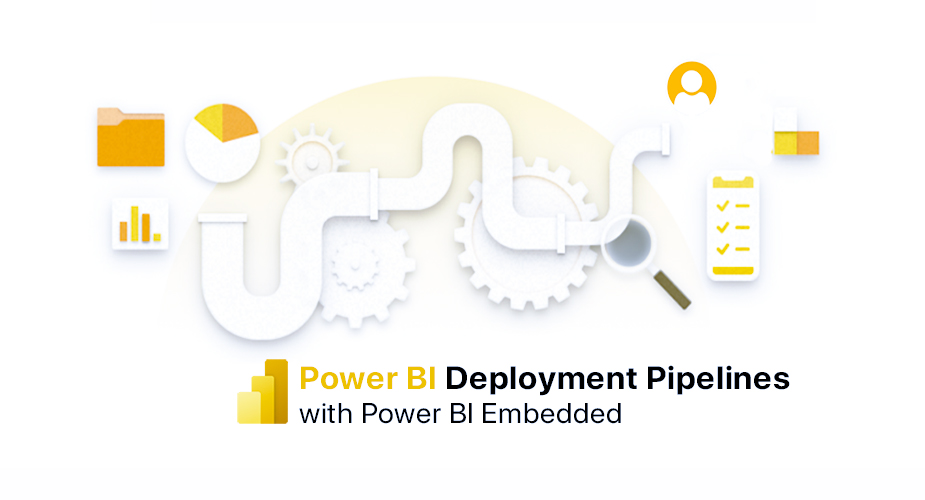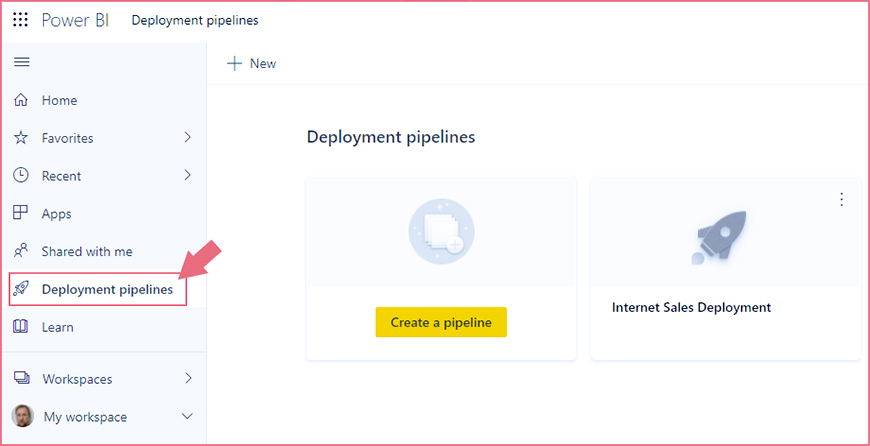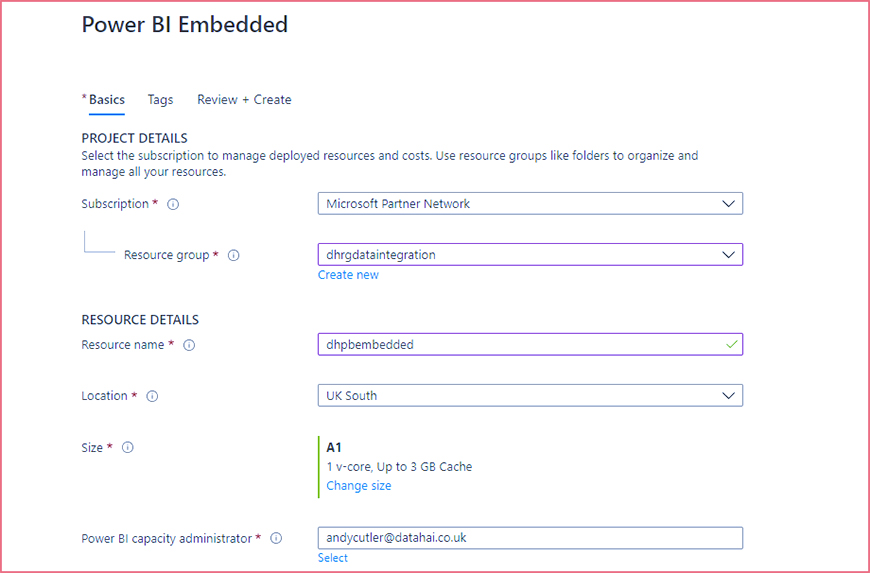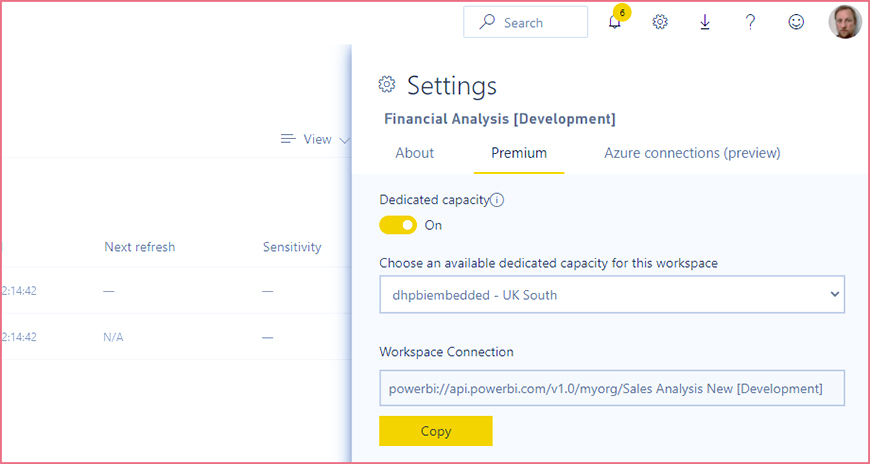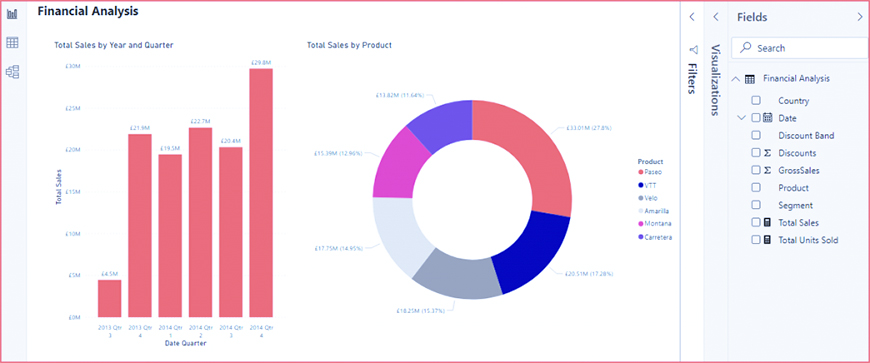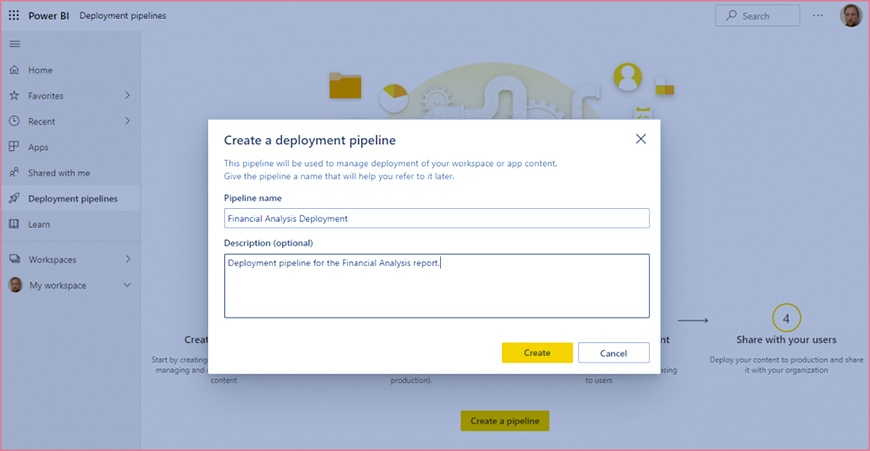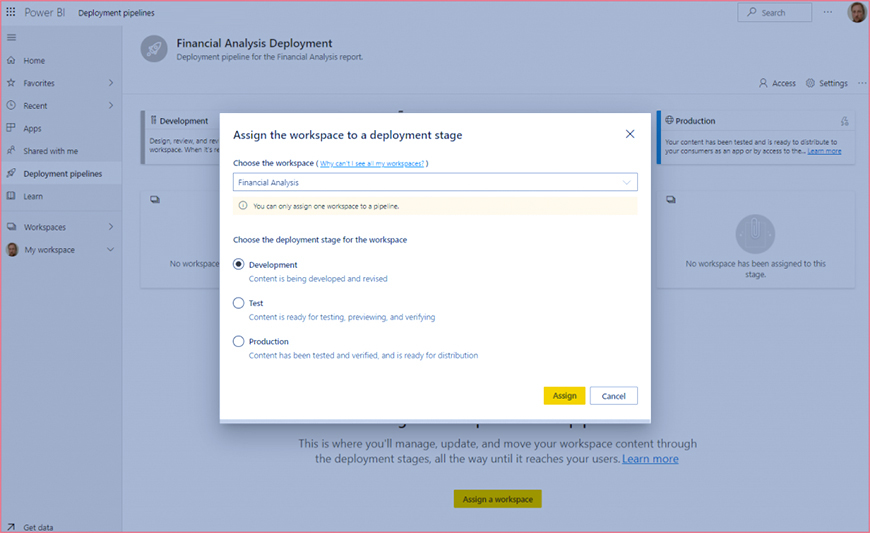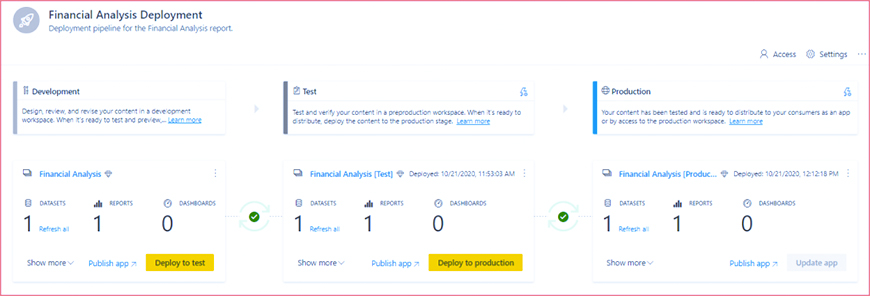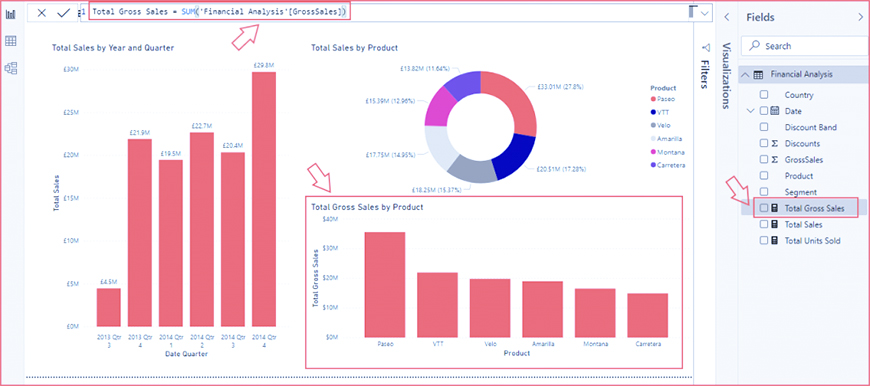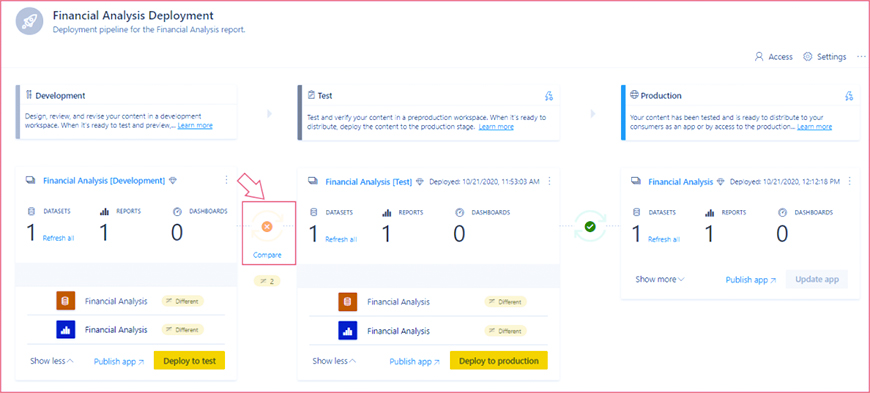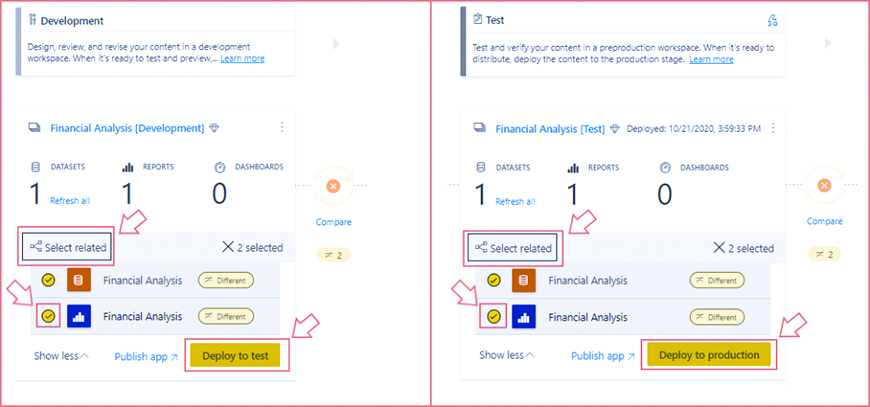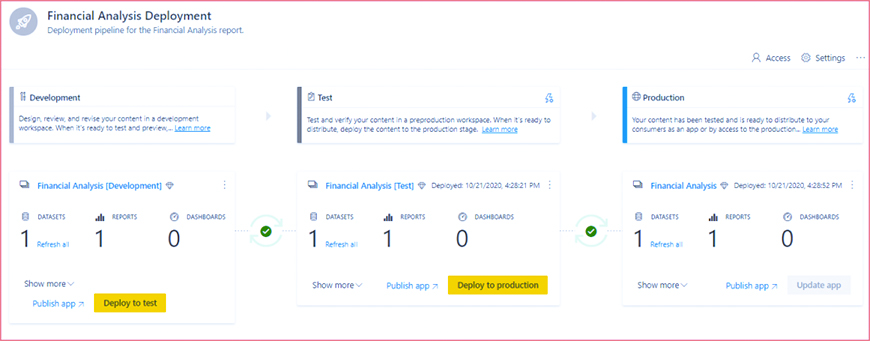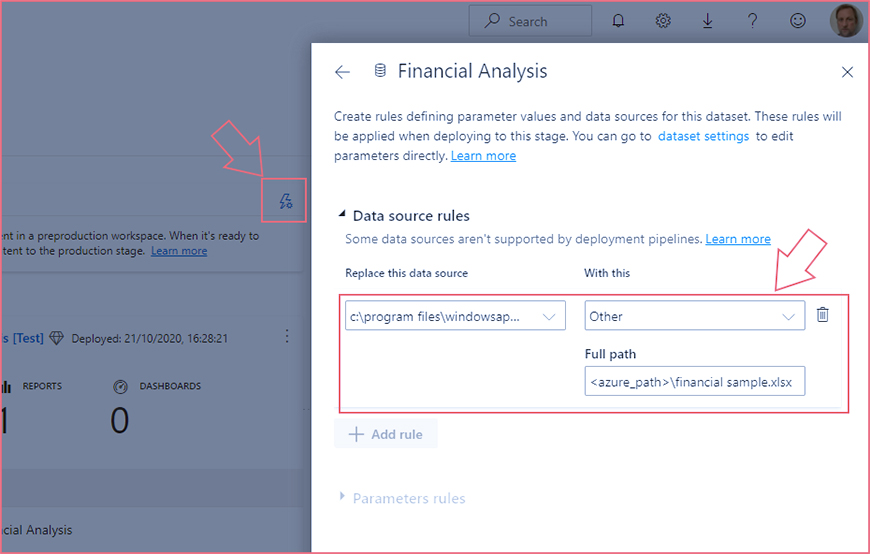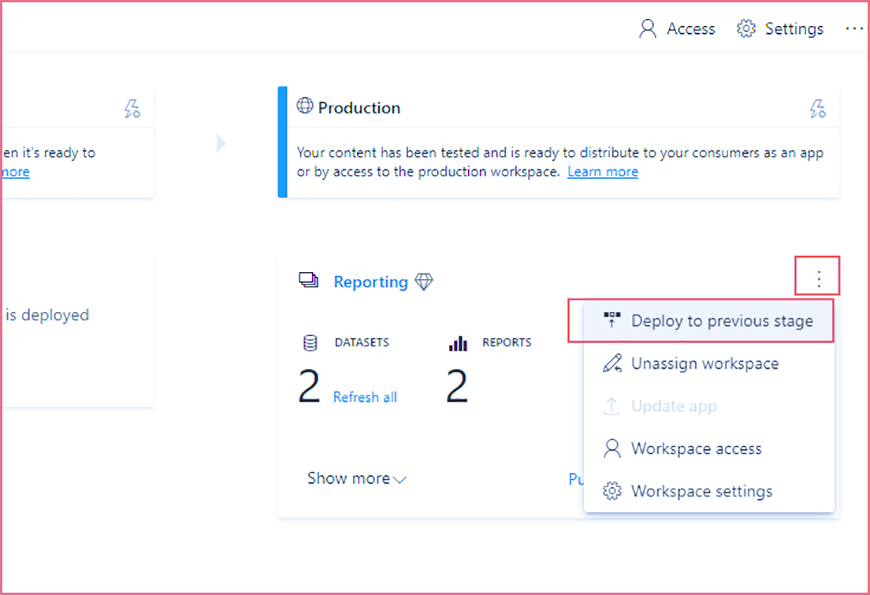نحوه ایجاد خطوط لوله استقرار Power BI با Power BI Embedded
ویژگی Deployment Pipeline (Premium) در Power BI، امکان اعمال فرآیندهای مدیریت چرخه عمر برنامه (ALM) بومی را در سرویس Power BI فراهم میکند. در این پست وبلاگ، نحوه راهاندازی و استفاده از Power BI Deployment Pipelines را با استفاده از یک Power BI tenant غیر Premium و سرویس Azure Power BI Embedded بررسی خواهیم کرد.
این ویژگی به سازندگان گزارش و مدیران Power BI اجازه میدهد تا از طریق یک فرآیند ۳ مرحلهای، بر استقرار داشبوردها، گزارشها و مجموعه دادههای Power BI جدید و تغییر یافته کنترل داشته باشند. تغییرات میتوانند در مرحله توسعه (Workspace) مستقر شوند، قبل از اینکه در نهایت به مرحله تولید منتقل شوند، به مرحله آزمایش منتقل شوند. هر مرحله در خط لوله به یک Power BI Workspace اختصاص داده میشود.
شایان ذکر است که در نوامبر ۲۰۲۰، پیشنمایش عمومی از یک سطح مجوز Premium Per User ارائه خواهد شد که به کاربر امکان دسترسی به ویژگی Deployment Pipelines را میدهد. برای مثال، میتوان به چندین سازنده گزارش و مدیر Power BI مجوز PPU برای استفاده از ویژگی Deployment Pipelines اختصاص داد.
سناریوهای استفاده
سازمانهایی که Power BI Premium ندارند، همچنان میتوانند با استفاده از ظرفیت Power BI Embedded (A SKU) در Azure، از ویژگیهای بومی ALM که سرویس Power BI ارائه میدهد، بهرهمند شوند. یک سازمان میتواند یک SKU Embedded ایجاد کند، یک فضای کاری اختصاص دهد، یک خط لوله برای استقرار در فضاهای کاری توسعه، آزمایش و تولید ایجاد کند، سپس پس از موفقیت استقرار، سرویس Embedded را حذف/متوقف کند.
از آنجایی که SKU Embedded قیمتگذاری ساعتی پرداخت به ازای استفاده را ارائه میدهد، یک سازمان میتواند ویژگی Deployment Pipelines را قبل از خرید احتمالی Power BI Premium (P) SKU آزمایش کند. این امر سازمان را قادر میسازد تا ویژگیهایی را که ممکن است مربوط به معماری Power BI آنها باشد، آزمایش کند.
سازمانی که هیچ نقشه راهی برای خرید Premium ندارد، همچنان میتواند از Deployment Pipelines در معماری Power BI خود استفاده کند.
ویژگی خط لوله استقرار Power BI – Deployment Pipeline
این ویژگی در داخل سرویس Power BI موجود است و از ناحیه ناوبری اصلی در سمت چپ، همانطور که در تصویر زیر نشان داده شده است، قابل دسترسی است.
ملاحظات سرویس
ظرفیت Power BI Embedded سرویسی است که از طریق Azure مدیریت میشود. پس از ایجاد یک سرویس Embedded، میتوان آن را به عنوان یک ظرفیت Premium به یک فضای کاری Power BI Service اختصاص داد. هنگام استفاده از سرویس Embedded ملاحظاتی وجود دارد:
- هزینه آن به صورت ساعتی محاسبه میشود، بنابراین برای هر ساعتی که سرویس Power BI Embedded در حال اجرا است، هزینههایی متحمل خواهید شد. با این حال، میتوان سرویس را متوقف کرد تا صدور صورتحساب متوقف شود. متوقف کردن سرویس Embedded، عملکرد ویژگی Deployment Pipelines را در فضاهای کاری متوقف میکند، اما پس از از سرگیری، این ویژگی به طور عادی به کار خود ادامه خواهد داد.
- اندازهبندی SKU Embedded به دلیل ۳ مرحلهای که Deployment Pipelines استفاده میکند، مهم است. هر مرحله به یک فضای کاری جداگانه اختصاص داده میشود. هر دادهای که در مجموعه دادههای موجود در این فضاهای کاری بارگذاری شود، به استفاده کلی از حافظه پنهان در لایه Embedded کمک خواهد کرد. به عنوان مثال، اگر هر فضای کاری حاوی ۵۰۰ مگابایت داده باشد، حافظه پنهان Embedded از ۱.۵ گیگابایت حافظه پنهان استفاده خواهد کرد. این همچنین حافظه پنهان مورد نیاز هنگام تازهسازی دادهها را در نظر نمیگیرد. با این حال، اگر از پارامترهای استقرار استفاده شود (که در بخش پارامترها و قوانین منبع داده مورد بحث قرار گرفته است) مقدار دادههای بارگذاری شده میتواند محدود شود، زیرا این امر امکان پیکربندی منبع(های) داده را فراهم میکند. فضاهای کاری توسعه و آزمایش را میتوان طوری پیکربندی کرد که دادهها را از یک مجموعه داده منبع کوچکتر بارگذاری کنند.
محدودیتهای Deployment Pipeline
ویژگی Deployment Pipeline از سپتامبر 2020 به طور کلی در دسترس بوده است و محدودیتهای فعلی در این نسخه وجود دارد، مانند عدم امکان بازگرداندن استقرارها و عدم امکان کنترل نسخه استقرارها. بنابراین، مهم است که اطمینان حاصل شود که گزارشها و مجموعه دادهها در یک سیستم کنترل منبع، از نظر نسخه کنترل میشوند. همچنین محدودیتی در اشیاء پشتیبانی شده برای استقرارها وجود دارد، داشبوردها، گزارشها و مجموعه دادهها همگی پشتیبانی میشوند، اما در حال حاضر هیچ پشتیبانی برای جریانهای داده وجود ندارد.
وابستگیهای شیء نمونه
سناریوهای مختلف استقرار پشتیبانی میشوند که به جریانهای داده و مجموعه دادههای مشترک از فضاهای کاری غیر ممتاز اجازه میدهد تا به عنوان منبعی برای مجموعه دادهها و گزارشهایی که در فضاهای کاری اختصاص داده شده به ظرفیت Embedded هستند، استفاده شوند تا امکان اجرای Deployment Pipelines فراهم شود. لازم به ذکر است که فضای کاری فقط زمانی که از ویژگی Deployment Pipelines استفاده میشود، باید به ظرفیت Embedded اختصاص داده شود. پس از هرگونه تغییر در محیط تولید، میتوان فضاهای کاری را با حذف آنها از ظرفیت Embedded به وضعیت non-Premium بازگرداند.
تصویر زیر نشان میدهد که یک جریان داده و یک مجموعه داده مشترک در یک فضای کاری غیر ممتاز میتوانند توسط مجموعه دادهها و گزارشها در فضاهای کاری پشتیبانی شده توسط ظرفیت Embedded Premium استفاده شوند.
راهنمای گام به گام Deployment Pipeline
اکنون یک ظرفیت Power BI Embedded ایجاد میکنیم، یک فضای کاری Power BI ایجاد میکنیم و آن را به ظرفیت Embedded اختصاص میدهیم. سپس گزارش تحلیل مالی را با استفاده از Power BI Desktop در فضای کاری جدید بارگذاری میکنیم. سپس یک خط لوله استقرار ایجاد میکنیم و روی نمونههای استقرار کار میکنیم.
پیشنیازها و هزینه
مجوز Power BI Pro و دسترسی به Azure با قابلیت ایجاد یک سرویس Power BI Embedded. هزینه اجرای یک SKU 3 گیگابایتی A1 برای Power BI Embedded حدود 0.78 پوند در ساعت است. لطفاً قبل از استقرار سرویس این موضوع را در نظر بگیرید.
نمونه گزارش Power BI
گزارش Power BI Desktop و فایل نمونه اکسل که در سرویس Power BI مستقر خواهند شد، در GitHub اینجا موجود است. این گزارش بر اساس دادههای مالی نمونه موجود در Power BI Desktop است. لطفاً توجه داشته باشید که این یک گزارش اولیه است که برای نمایش ویژگی Deployment Pipeline طراحی شده است.
ایجاد سرویس Azure Power BI Embedded
- به پورتال Azure در https://portal.azure.com وارد شوید.
- سرویس Power BI Embedded را جستجو کنید و Add را انتخاب کنید و فیلدهای مربوطه را همانطور که در تصویر زیر نشان داده شده است، تکمیل کنید. مقادیر مناسب برای اشتراک Azure خود را جایگزین کنید.
- سطح سرویس روی کوچکترین SKU A که 3 گیگابایت حافظه پنهان است، تنظیم شده است.
ایجاد و اختصاص فضای کاری Power BI به ظرفیت تعبیهشده
پس از ایجاد ظرفیت تعبیهشده در Azure، میتوان آن را با دنبال کردن مراحل بعدی به یک فضای کاری Power BI اختصاص داد. برای این مثال، ما یک فضای کاری جدید ایجاد خواهیم کرد تا به عنوان فضای کاری توسعه عمل کند و گزارشی را از Power BI Desktop مستقر کند.
- به سرویس Power BI در https://app.powerbi.com وارد شوید
- گزینه workspace را در منوی سمت چپ انتخاب کنید و ایجاد یک فضای کاری را انتخاب کنید.
- نام فضای کاری را Financial Analysis [Development] بگذارید و در زیر تب Advanced مطمئن شوید که گزینه Dedicated Capacity فعال است و ظرفیت تعبیهشده ایجاد شده در مرحله قبل انتخاب شده است.
- روی Save کلیک کنید.
همچنین میتوانید با انجام موارد زیر، یک فضای کاری موجود را به یک ظرفیت تعبیهشده اختصاص دهید:
- گزینه workspace را در منوی سمت چپ انتخاب کنید و علامت سه نقطه (بیشتر) را انتخاب کنید، سپس تنظیمات فضای کاری را انتخاب کنید.
- تب Premium را در قسمت تنظیمات که در سمت راست ظاهر میشود، انتخاب کنید. همانطور که در تصویر زیر نشان داده شده است.
- گزینه ظرفیت اختصاصی (Dedicated Capacity) را فعال کنید و ظرفیت تعبیهشده (Embedded Capacity) ایجاد شده در مرحله قبل را انتخاب کنید. روی ذخیره (Save) کلیک کنید.
استقرار گزارش در Development Workspace
پس از ایجاد فضای کاری یا انتخاب یک فضای کاری خالی موجود و اختصاص آن به ظرفیت تعبیهشده، گزارش Financial Analysis.pbix میتواند از Power BI Desktop به فضای کاری منتقل شود. در حال حاضر منبع فایل اکسل یک مسیر محلی است و باید به یک مکان دور مانند Azure Storage تغییر یابد تا امکان بهروزرسانی دادهها فراهم شود. فایل اکسل را در مکانی که سرویس Power BI میتواند به آن دسترسی داشته باشد، مثلاً یک حساب و کانتینر Azure Blob Storage، بارگذاری کنید.
- گزارش را در Power BI Desktop باز کنید، تنظیمات منبع داده را در زیر Transform Data انتخاب کنید و منبع داده را به مکان جدید فایل اکسل تغییر دهید. اعتبارنامههای مناسب را وارد کنید.
- انتشار را انتخاب کنید، فضای کاری Financial Analysis [Development] را برای استقرار انتخاب کنید. تصویر زیر گزارش اولیه را با یک جدول نشان میدهد.
ایجاد Deployment Pipeline (خط لوله استقرار)
اکنون یک خط لوله استقرار جدید ایجاد میکنیم و فضای کاری توسعه را به مرحله خط لوله توسعه اختصاص میدهیم. سپس آن را به یک فضای کاری آزمایشی و یک فضای کاری تولیدی مستقر میکنیم.
- در منوی اصلی سمت چپ در سرویس Power BI، خط لولههای استقرار را انتخاب کنید.
- ایجاد یک خط لوله را انتخاب کنید و در کادر بازشو، نام مناسبی را وارد کنید و روی ایجاد کلیک کنید.
اختصاص فضای کاری به مرحله توسعه
اکنون که خط لوله ایجاد شده است، فضای کاری توسعه را به خط لوله توسعه اختصاص خواهیم داد.
- در Deployment Pipeline تازه ایجاد شده، گزینه Assign a workspace را انتخاب کنید.
- فضای کاری تحلیل مالی [Development] را در منوی کشویی انتخاب workspace انتخاب کنید.
- مطمئن شوید که مرحله Development در زیر انتخاب مرحله استقرار برای فضای کاری انتخاب شده است.
- گزینه Assign را انتخاب کنید.
استقرار در مراحل تست و تولید
اکنون که یک گزارش و مجموعه دادههای مرتبط با آن را در فضای کاری توسعه داریم، میتوانیم این مصنوعات را در مراحل تست و تولید مستقر کنیم. سپس نام فضاهای کاری را تغییر میدهیم تا با کاربرد آنها هماهنگ شوند و در نهایت یک داشبورد جدید در فضای کاری توسعه ایجاد میکنیم و تفاوت را قبل از استقرار در تست و تولید مقایسه میکنیم.
- خط لوله استقرار Financial Analysis (تحلیل مالی) را باز کنید.
- در مرحله توسعه، Deploy to test را انتخاب کنید تا استقرار در مرحله تست آغاز شود.
- این کار اکنون استقرار در مرحله تست را آغاز میکند که گزارش و مجموعه دادهها را مستقر میکند. این ممکن است چند دقیقه طول بکشد زیرا این فرآیند هنگام اجرا برای اولین بار، فضای کاری را نیز ایجاد میکند.
- پس از اتمام فرآیند، Deploy to production را در مرحله تست انتخاب کنید تا استقرار (و ایجاد اولیه فضای کاری) در مرحله تولید آغاز شود.
- پس از تکمیل فرآیند، خط لوله باید مانند تصویر زیر باشد.
تغییر نام فضای کاری تولید
ما باید نام فضای کاری تولید را تغییر دهیم زیرا فضای کاری با نام تحلیل مالی [Production] ایجاد شده است. با باز کردن تنظیمات فضای کاری، میتوان نام را با حذف پسوند [تولید] تغییر داد.
ایجاد تغییرات در مدل Power BI Desktop
اکنون 2 تغییر در گزارش Power BI Desktop ایجاد خواهیم کرد و آن را به فضای کاری توسعه منتقل میکنیم، این کار باعث شروع مقایسه با مرحله تست میشود.
- گزارش Financial Analysis.pbix را در Power BI Desktop باز کنید.
- با کلیک راست روی جدول تحلیل مالی و انتخاب New measure، یک معیار جدید در گزارش تحلیل مالی ایجاد کنید.
- دستورالعمل Total Gross Sales:= SUM(‘Financial Analysis’[GrossSales]) را اضافه کنید و مطمئن شوید که فرمت Currency اعمال شده است.
- نمودار دونات Total Sales by Product را برای کوچک کردن اندازه عمودی تغییر اندازه دهید.
- آیکون بصری Clustered Column Chart را انتخاب کنید و معیار جدید Total Gross Sales را از پنل Fields در سمت راست انتخاب کنید.
- فیلد محصول را روی محور نمودار بکشید.
- گزارش باید مانند تصویر زیر باشد.
- گزارش را Save کنید و در فضای کاری تحلیل مالی [Development] منتشر کنید.
پس از استقرار گزارش و مجموعه دادهها در مرحله توسعه، خط لوله استقرار اکنون تفاوت بین مرحله توسعه و آزمایش را از طریق نماد مقایسه بین مراحل نشان میدهد. با کلیک بر روی مقایسه، تفاوتها نشان داده میشوند. تصویر زیر نشان میدهد که گزارش تحلیل مالی و مجموعه دادهها هر دو به عنوان متفاوت علامتگذاری شدهاند.
اعمال تغییرات به تست و تولید
پس از شناسایی تغییرات توسط خط لوله استقرار، میتوانیم با انجام مراحل زیر، به مراحل تست و تولید اعزام شویم.
- در مرحله توسعه، برای گسترش فهرست مصنوعات، روی نمایش بیشتر کلیک کنید. ماوس را روی گزارش تحلیل مالی (آیکون آبی) نگه دارید و دکمه بررسی را که در سمت چپ ظاهر میشود، انتخاب کنید.
- در بالای نام مصنوعات، روی انتخاب مرتبط کلیک کنید تا مطمئن شوید مجموعه دادههای مرتبط نیز انتخاب شدهاند. این گزینه در صورت استقرار داشبوردها و گزارشهای پیچیدهتر با وابستگیها مهم است.
- برای آزمایش و تأیید، روی استقرار کلیک کنید.
- مراحل بالا را برای استقرار از مرحله تست به مرحله تولید تکرار کنید.
- تصویر زیر هر دو مرحله توسعه و تست را هنگام استقرار مصنوعات نشان میدهد.
پس از اتمام استقرار، Deployment Pipeline باید مانند تصویر زیر باشد.
پارامترها و قوانین منبع داده
پیکربندی منابع داده و پارامترها با کلیک روی نماد ماشه در خطوط لوله تست و تولید امکانپذیر است. پنجره تنظیمات استقرار ظاهر میشود و به شما امکان میدهد اتصالات منبع داده و هر پارامتری را در گزارش پیکربندی کنید. این به شما امکان میدهد منابع داده را به منابع توسعه، تست و تولید مناسب ارجاع دهید.
حذف فضای کاری از ظرفیت تعبیهشده
فضاهای کاری فقط زمانی باید به یک ظرفیت تعبیهشده اختصاص داده شوند که عملکرد خط لوله استقرار مورد نیاز باشد. به عنوان مثال، یک سازنده گزارش، گزارشی را به یک فضای کاری توسعهای اختصاص میدهد، یک خط لوله تفاوتهای بین مراحل توسعه و آزمایش را مقایسه میکند و به مصنوعات اجازه میدهد تا به مرحله آزمایش منتقل شوند. در این مرحله، فضاهای کاری میتوانند از ظرفیت تعبیهشده حذف شوند و ظرفیت تعبیهشده میتواند برای متوقف کردن هزینهها متوقف شود.
پس از تأیید تغییرات در فضای کاری آزمایش، میتوان ظرفیت تعبیهشده را متوقف نکرد، فضاهای کاری را به ظرفیت تعبیهشده مجدداً اختصاص داد و خط لوله میتواند بین مرحله آزمایش و تولید مقایسه کند. پس از مقایسه، میتوان تغییرات را اعمال کرد و فضاهای کاری را از ظرفیت تعبیهشده حذف کرد.
ملاحظات مربوط به تخصیص فضای کاری مرحله Pipeline
اگر مرحله تولید به یک فضای کاری اختصاص داده شود که از قبل حاوی محتوا است و آن فضای کاری برای تولید استفاده میشود، میتوان مراحل آزمایش و توسعه را از مرحله تولید “دوباره پر کرد”. با این حال، ملاحظات زیر وجود دارد:
اگر فضای کاری تولید شامل گزارشهای «ضعیف» باشد که به مجموعه دادههای مشترک در فضای کاری دیگری (غیر ممتاز) متصل هستند، فرآیند پر کردن مجدد با موفقیت انجام میشود اما هرگونه تلاش برای استقرار به مرحله توسعه از Power BI Desktop به دلیل خطای همگامسازی با شکست مواجه خواهد شد.
استقرار Power BI Desktop به مراحل Pipeline
هنگام استقرار از Power BI Desktop، هر مرحلهای در Deployment Pipeline میتواند در آن مستقر شود که باعث ایجاد مشکل همگامسازی میشود. به عنوان مثال، یک Report Creator یک گزارش را مستقیماً به مرحله Test منتقل میکند و مرحله Development را دور میزند. این امر اکنون باعث ایجاد مشکل در همگامسازی تغییرات میشود و باید با اعمال تنظیمات امنیتی مناسب از آن جلوگیری کرد.
نتیجهگیری
خطوط لوله استقرار (Deployment Pipelines) یک ویژگی بومی در سرویس Power BI است که به سازمانها اجازه میدهد تا یک فرآیند انتشار سه مرحلهای را اعمال کنند تا اطمینان حاصل شود که داشبوردها، گزارشها و مجموعه دادههای Power BI جدید و تغییر یافته از طریق یک گردش کار مستقر میشوند تا امکان توسعه، آزمایش و استقرار فضاهای کاری جداگانه فراهم شود. این ویژگی فقط در نسخه پریمیوم (Premium) ارائه میشود، با این حال در نسخه Azure Power BI Embedded نیز موجود است و سازمانهایی که اشتراک Azure دارند میتوانند از آن استفاده کنند.
برای خرید لایسنس نرم افزار Power BI ، میتوانید از خدمات ما استفاده نموده و درخواست خود را از طریق فرم زیر ثبت نمایید.
میتوانید پاور بی آی دسکتاپ رایگان را دانلود کنید : Power BI desktop download